Как узнать модель ноутбука HP: простые способы
Фото: commons.wikimedia.org: UGCВопрос, как узнать модель ноутбука HP, возникает у пользователя, которому необходимо получить техническую поддержку или сервисное обслуживание удаленно. Служба поддержки, как правило, просит назвать не только производителя, но и конкретную модель. Также информация важна при загрузке и установке некоторых драйверов и утилит.
Официальный сайт HP содержит раздел «База знаний», в котором описаны различные способы, как узнать модель ноутбука. Вот самые распространенные из них:
Посмотреть на коробке от изделия.
Продавцы рекомендуют на период действия гарантии не выбрасывать коробку. На ней, как правило, есть наклейка с детальным описанием товара: модель, производитель, дата выпуска и так далее.
Читайте также
Как узнать характеристики ноутбука разных моделей
Найти информацию в документах.
Узнать модель ноутбука можно, посмотрев документы, которые прилагаются к компьютеру. В гарантийном талоне, который заполняет продавец, в обязательном порядке указывается детальная информация об изделии.
Как правило, к гарантийному талону прикрепляется товарный чек, на котором также может быть указана модель. Подобная информация есть и в инструкции по эксплуатации.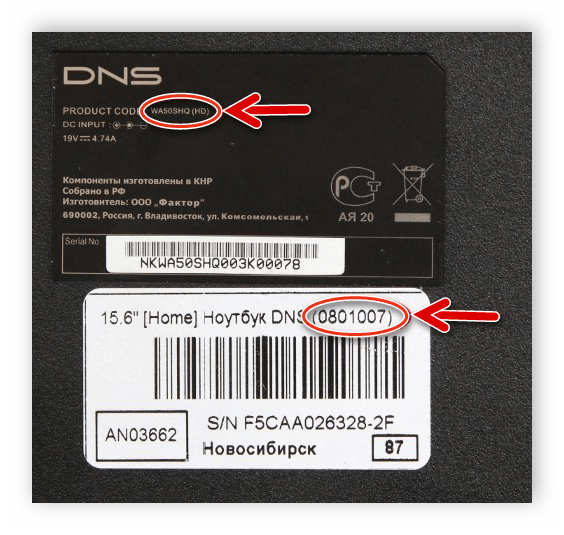
Осмотреть компьютер.
Определить номер модели можно, внимательно осмотрев само устройство. Многие продавцы наклеивают информацию под клавиатурой. Небольшой стикер с описанием модели и ее комплектующих помогает покупателю определиться с выбором.
Производитель на официальном сайте рекомендует:
- Перевернуть ноутбук и осмотреть заднюю нижнюю панель изделия.
- Снять аккумулятор и поискать информацию на нем либо в аккумуляторном отсеке.
- Взглянуть на подставку, если таковая предусмотрена в изделии.
Читайте также
Как поставить пароль на компьютер с Windows 7, 8, 10
Фото: commons.wikimedia.org: UGCПосмотреть в BIOS.
Модель указана в разделе System Information BIOSа. Чтобы зайти в BIOS, производитель рекомендует включить компьютер и нажать кнопку питания, а следом за ней Еsc. Нажимать нужно до тех пор, пока не откроется меню запуска.
Затем нажать клавишу F1 или вручную зайти в раздел System Information. Первые четыре строки будут содержать сведения о модели, номере и дате выпуска.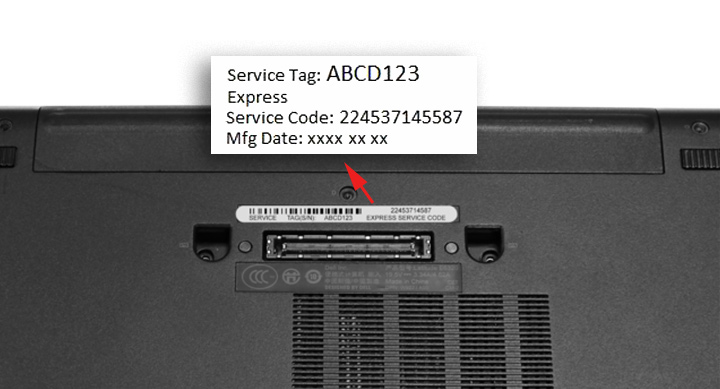
Запустить специальную программу НР Support Assistant.
Производитель рекомендует запустить программу НР Support Assistant. Если она не установлена при продаже, зайти на официальный сайт и скачать. В открывшейся программе будет вкладка «Мои устройства» с картинкой и детальными характеристиками.
Использовать программу «Сведения о системе».
Читайте также
Как очистить стену в ВК от записей
Программа запускается комбинацией клавиш Еsс и Fn. В Windows 10 программа «Сведения о системе» может быть не установлена по умолчанию, но ее можно скачать в Магазине Windows.
Использовать утилиту для восстановления системы Сhrome.
В интернет-магазине Сhrome можно скачать утилиту, которая называется НР Сhromebook или Chromebox, в зависимости от модели операционной системы.
Загрузив утилиту, ее необходимо запустить. Затем в разделе «Средства запуска» нажать поочередно значок «Все приложения», а затем «Восстановление». На экране появится окно, предлагающее идентифицировать изделие. Для этого необходимо ввести код, предоставленный утилитой.
Для этого необходимо ввести код, предоставленный утилитой.
Читайте также: Почему не работает звук на ноутбуке и что делать
Посмотреть на сайте производителя по серийному номеру.
Читайте также
Как поменять пароль на модеме пошагово
Зная серийный номер изделия, можно определить модель при помощи сайта поддержки. Для этого необходимо зайти в раздел «Поддержка гарантии вручную» и ввести информацию, которую попросит система (страна проживания, серийный номер и так далее). Обработав ее, сайт выдаст информацию о модели.
Также можно зайти на официальный сайт НР и ввести серийный номер в окне «Поиск по продукту». Сайт покажет сведения о модели.
Фото: support.hp.com: UGCПосмотреть в операционной системе.
Сведения о ноутбуке можно посмотреть в Windows, запустив командную строку комбинацией клавиш Win и R. В появившемся окне можно ввести набор команд: сmd, затем wmic csproduct get name.
Второй способ: в командной строке ввести msconfig. Появится окно со сведениями о системе, модели компьютера и производителе.
Появится окно со сведениями о системе, модели компьютера и производителе.
Читайте также
Как удалить контакты с iPhone: пошаговые инструкции
Третий способ: в командной строке ввести dxdiag. Запустится средство диагностики DireсtХ, которое содержит раздел со сведениями о системе и модели устройства.
Использовать утилиту СPU-Z.
Это бесплатная программа, которая работает на устройствах с различными операционными системами от Windows до Android и предназначена для отображения технических характеристик компьютера.
Скачав программу на официальном сайте, ее необходимо запустить. Она покажет марку ноутбука и все сведения о его деталях (процессоре, материнской плате, видеокарте и так далее).
Существует много вариантов, как посмотреть модель ноутбука. Решение, какой из них выбрать, зависит от пользователя и того, насколько он уверенно использует свой ноутбук.
Читайте также: Как узнать характеристики ноутбука разных моделей?
Читайте также
Как перезагрузить компьютер, если он завис
Оригинал статьи: https://www. nur.kz/1786834-kak-uznat-model-noutbuka-hp-prostye-sposoby.html
nur.kz/1786834-kak-uznat-model-noutbuka-hp-prostye-sposoby.html
Как узнать модель ноутбука HP
Всем привет посетителям блога cho-cho.ru, в данной статье мы поговорим о такой, вроде бы, банальной вещи, как узнать модель ноутбука (HP) Hewlett Packard.
Каждый человек, который пользуется ноутбуком, обязан знать его модель. Это необходимо для поиска драйверов, программного обеспечения и других комплектующих, без которого компьютер не будет нормально функционировать.
Как определить модель ноутбука HP
Иногда случается так, что пользователь забывает или вовсе не знает модель своего устройства. Конечно, на многих ноутбуках НР тип модели можно найти на наклейке, которая находится либо возле экрана, либо возле клавиатуры.
Но, на самом деле, это лишь серия компьютера, состоящая из букв и цифр. Как показывает практика, такой информации недостаточно для поиска важного ПО (что такое программное обеспечение) или для приобретения дополнительных устройств и запчастей.
Возникает вопрос: «Что делать, если срочно понадобилась полная модель ноутбука, а найти ее не получается?» В первую очередь нужно изучить и проверить все способы решения такой несложной проблемы.
Где посмотреть модель
Из всех методов, с помощью которых можно найти модель устройства, следует выделить следующие варианты, которые действительно помогут справиться с поставленной задачей. Итак, найти модель можно:
- С помощью информации в ноутбуке;
- С помощью сайта поддержки;
- С помощью документации;
- С помощью дополнительных программ.
Некоторые из способов доступны только при наличии включенного, рабочего ноутбука. Поэтому, если модель устройства понадобилась по причине его поломки, пользоваться ее поиском следует только через прилагаемую документацию к ПК или через официальный сайт НР, но уже с другого ноутбука или стационарного компьютера.
Информация в ноутбуке
Отлично подойдет для тех, кто хоть немного разбирается в компьютерах. Необходимо зайти в систему БИОС (при включении ПК нужно нажать «ESC», а затем «F1») и найти раздел Product Name. Напротив него и будет полная модель используемого ноутбука.
Необходимо зайти в систему БИОС (при включении ПК нужно нажать «ESC», а затем «F1») и найти раздел Product Name. Напротив него и будет полная модель используемого ноутбука.
Также можно открыть на рабочем столе папку «Мой компьютер», нажать правую кнопку мышки и перейти в раздел «Свойства». Как правило, в этом разделе можно найти практически всю нужную информацию о персональном компьютере. Если на рабочем столе нет такой папки, нужно нажать «Пуск», где выбрать «Мой компьютер» в правой стороне открытого окна.
Сайт поддержки
Обычно, такой способ используют в том случаи, если нет документов на устройство. Если пользователь ноутбука НР знает серийный номер ПК, посетив сайт поддержки можно с легкостью узнать модель компьютера.
Итак, для начала нужно открыть сам сайт и далее, требуется указать серийный номер устройства (иногда запрашивают номер продукта).
Отправив запрос, через несколько секунд сайт перейдет на страницу «Результат по гарантии продуктов HP», где будет вся нужная информация о лэптопе, помимо модели.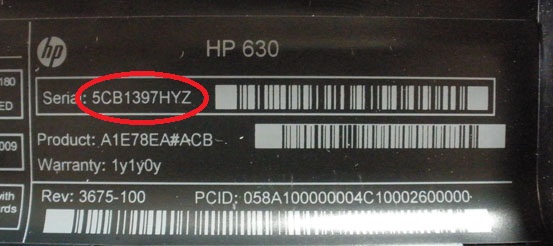 Если сайт результата не дал, рекомендуется проверить правильность введения данных.
Если сайт результата не дал, рекомендуется проверить правильность введения данных.
Вводить данные своего персонального компьютера рекомендуется исключительно на официальном сайте «Hewlett-Packard», чтобы избежать столкновения с мошенниками.
Документация ноутбука
Любые данные ноутбука можно узнать, прочитав документы, прилагаемые к нему во время его покупки. Обычно, на первой странице инструкции указана модель устройства, серия, данные о батареи, процессоре, жестком диске и другие технические характеристики. Нужно заметить, что и на гарантийном талоне вписывают модель ПК.Также полную модель можно найти на задней крышке ноутбука (к сожалению, не на каждом устройстве). А вот дополнительную информацию рекомендуется посмотреть по наклейкам возле клавиатуры (если не нужны подробности о системе). Обычно, там располагают краткие данные о видеокарте и процессоре.
На некоторых экземплярах ПК информацию размещают на тыльной стороне батареи или под батареей. Для того, чтобы просмотреть модель, нужно достать аккумулятор (предварительно отключив компьютер от сети) и, осмотрев отсек, найти наклейку с данными об устройстве.
Для того, чтобы просмотреть модель, нужно достать аккумулятор (предварительно отключив компьютер от сети) и, осмотрев отсек, найти наклейку с данными об устройстве.
Дополнительные программы
- DirectX – одна из самых популярных программ, которая является абсолютно бесплатной. Она проводит диагностику компьютера, отображая полную информацию для каждой системы. Чтобы через нее найти модель ноутбука НР, достаточно лишь открыть командную строку (обычно открывается через «Пуск», выбирается раздел «Стандартные», где и находится «Командная строка») и ввести «dxdiag». Осталось в открытом окне, где выполнена диагностика устройства, найти модель компьютера.
- HP Support Assistant – еще одна популярная утилита для владельцев ноутбука НР.
 Имеет понятный интерфейс и доступна в использовании. Для поиска модели, нужно всего лишь скачать программу, запустить ее и открыть иконку «Мой компьютер» на главной странице. В появившемся окне найти «Номер продукта» — это и будет серийный номер и модель ноутбука.
Имеет понятный интерфейс и доступна в использовании. Для поиска модели, нужно всего лишь скачать программу, запустить ее и открыть иконку «Мой компьютер» на главной странице. В появившемся окне найти «Номер продукта» — это и будет серийный номер и модель ноутбука. - CPU-Z – очень простая в использовании прога, которую нужно скачивать с официального сайта. Она бесплатная и не требует ключей. Для того, чтобы узнать модель ПК или другие технические характеристики, не нужно делать какие-либо в ней переходы по разделам или вписывать данные. При открытии утилиты, на главной странице уже будет отображена вся нужная информация.
Существует очень большой выбор программ для проведения диагностики ПК, поэтому, не следует скачивать платные утилиты, они все равно ничего нового не покажут – это лишняя трата денег и времени.
Необходимо подвести итоги, что каждый владелец ноутбука НР (к примеру Pavilion) должен знать его модель, серийный номер и другие технические данные, чтобы легко находить программное обеспечение, приобретать запчасти, составляющие и просто без проблем пользоваться устройством.
Надеемся, вы нашли, что искали!
Поделитесь со своими друзьями:
Обязательно к ознакомлению:
Как узнать модель и серийный номер ноутбука HP
Каждый пользователь должен знать модель ноутбука которым пользуется, без этой информации о своем портативном ПК, поиск необходимых драйверов или комплектующих может значительно усложниться.
На ноутбуках HP, наклейка или стикер с их серией располагается рядом с клавиатурой или экраном, но этих данных может быть не достаточно для полного представления о его модели.
Для примера: компания Hewlett-Packard за продолжительный временной промежуток выпустила на рынок настольных ПК более сотни устройств в серии G62.Утилита «Информация о системе» или HP Support Assistant
Для того, чтобы знать какая у меня модель ноутбука HP, можно воспользоваться утилитой «Информация о системе» или прибегнуть к использованию программы «HP Support Assistant».
Утилита «Информация о системе»:
- чтобы вызвать утилиту «Информация о системе» необходимо нажать на клавиатуре следующие сочетание клавиш «FN+Esc»;
- после нажатия сочетания клавиш на экране появится окно «Информация о системе».
 В окне утилиты будет представлена следующая информация: имя и номер. Имя будет отражать информацию о многих типах ПК, а номер, более подробно отражает информацию о марке.
В окне утилиты будет представлена следующая информация: имя и номер. Имя будет отражать информацию о многих типах ПК, а номер, более подробно отражает информацию о марке.
Утилита «HP Support Assistant»:
- для того, чтобы вызвать утилиту «HP Support Assistant», необходимо нажать на клавиатуре сочетание клавиш «Win+Q». Также можно отыскать программу через «Пуск» и ввести в поиске «HP»;
- затем утилиту необходимо запустить, в окне программы, в самом низу будет отображена искомая информация.
Также узнать более подробно о характеристиках можно во вкладке «Мой компьютер» -> «Информация о системе».
Еще одним вариантом установить марку может стать посещение сайта поддержки.
Способ отлично подойдет для того, чтобы узнать модель по серийному номеру:
- заходим на сайт поддержки;
- далее в окне «Проверка гарантии вручную» вводим данные о стране проживания, серийный номер и номер продукта;
- далее кликаем на вкладку «Отправить»;
- после нескольких секунд ожидания на экране должна появиться страница «Результат по гарантии продуктов HP», где будет представлена информация о лэптопе.

Поиск номера в BIOS
Получить информацию о марке можно посредством BIOS. Для этого необходимо проделать ряд последовательных действий:
- для начала необходимо включить компьютер. Для этого на корпусе рядом с экраном и клавиатурой нажимаем кнопку питания;
- после этого необходимо сразу же несколько раз подряд нажимать на клавиатуре клавишу «Esc»;
- после этого на экране появится меню запуска;
- затем необходимо на клавиатуре нажать функциональную клавишу «F1» или выбрать пункт «Информация о системе»;
- затем на экране отобразится окно информации о системе, где будут представлены: марка ПК, номер продукта, серийный номер, дата изготовления и другие.
Как определить модель ноутбука от Hewlett-Packard с помощью наклеек на корпусе
Узнать данные своего переносного персонального компьютера можно с помощью наклеек с информацией об устройстве, расположенных на нижней крышке или внутри корпуса для батареи.
На передней части:
- для начала необходимо открыть лэптоп и внимательно осмотреть внешний корпус. Как говорилось выше, Hewlett-Packard чаще всего размещает информацию возле экрана или клавиатуры;
- если стикер найден, то внимательно осмотрите ее и отыщите необходимые значения о характеристиках ПК.
На тыльной стороне:
- для начала переверните компьютер тыльной стороной и внимательно осмотрите корпус;
- затем отыщите стикер с информацией о вашем лэптопе.
Внутри отсека батареи:
- переверните ноутбук тыльной стороной и аккуратно снимите аккумулятор;
- далее внимательно осмотрите отсек аккумулятора и найдите наклейку с данными о модели переносного ПК.
Под крышкой тыльной стороны устройства:
- для начала необходимо снять заднюю крышку;
- после того, как крышка снята, необходимо найти стикер с информацией.

Второй способ узнать номер модели ноутбука:
- необходимо найти этикетку с серийным номером на корпусе;
- затем зайти на официальный сайт производителя продукта, в нашем случае «Hewlett-Packard»;
- затем в окне «Поиск по продукту» ввести номер. Например, «HP Photosmart 5510».
Как узнать модель своего ноутбука HP в CPU-Z
Информацию о марке ноута можно также узнать с помощью программы под названием «CPU-Z».
С помощью «CPU-Z» можно узнать следующие данные про:
- процессор;
- видеокарту;
- оперативную память;
- системную плату;
- информацию о температуре процессора, видеокарты, системной платы и других.
Узнать о ноутбуке от Хьюлетт-Паккард с помощью программы «CPU-Z» можно следующим образом:
- для начала скачиваем программу на официальном сайте;
- затем программу распаковываем из архива и запускаем;
- в главном окне программы будет представлена детальная информация о процессоре, видеокарте, памяти и системной плате.

Документация на устройство
Узнать о характеристиках своего лэптопа можно, обратившись к его документации, а для этого необходимо:
- в первую очередь, иметь на руках техническую документацию, которая идет в комплекте при покупке;
- информация об устройстве, как правило, располагается на первой странице инструкции по эксплуатации. Также его номер можно увидеть в гарантийном бланке и на товарном чеке.
Как узнать модель ноутбука hp
Каждый пользователь лэптопа должен обязательно знать модель своего устройства. Без информации о модели ноутбука поиск необходимых драйверов или комплектующих для устройства может значительно усложниться.
На ноутбуках HP, тип модели устройства располагается рядом с клавиатурой или экраном. Но эти данные не достаточны для полного представления об модели устройства.
Фото: ноутбук HP
Данные, которые здесь указаны, всего лишь указывают серию лэптопа. Для примера, компания HP за продолжительный временной промежуток выпустила на рынок настольных ПК более сотни устройств в серии G62.
Утилита «Информация о системе» или HP Support Assistant
Для того, чтобы знать какая у меня модель ноутбука HP, можно воспользоваться утилитой «Информация о системе» или прибегнуть к использованию программы «HP Support Assistant».
Утилита «Информация о системе»:
- чтобы вызвать утилиту «Информация о системе» необходимо нажать на клавиатуре следующие сочетание клавиш «FN+Esc»;
- после нажатия сочетания клавиш на экране появится окно «Информация о системе». В окне утилиты будет представлена следующая информация: имя и номер лэптопа. Имя будет отражать информацию о многих типах моделей лэптопа. Номер как раз-таки напротив более подробно отражает информацию о марке ноутбука.
Фото: утилита «Информация о системе»
Утилита «HP Support Assistant»:
- для того, чтобы вызвать утилиту «HP Support Assistant», необходимо нажать на клавиатуре сочетание клавиш «Win+Q». Также можно отыскать программу через «Пуск» и ввести в поиске «HP»;
- затем утилиту необходимо запустить.
 В окне программы, в самом низу будет отображена информация о модели.
В окне программы, в самом низу будет отображена информация о модели.Фото: запуск утилиты
Также посмотреть более подробную информацию о характеристиках лэптопа можно во вкладке «Мой компьютер» -> «Информация о системе».
Еще одним вариантом установить марку лэптопа может стать посещение сайта поддержки.
Способ отлично подойдет для того, чтобы узнать модель по серийному номеру:
- заходим на сайт поддержки;
- далее в окне «Проверка гарантии вручную» вводим данные о стране проживания, серийный номер и номер продукта;
- далее кликаем на вкладку «Отправить»;
- после нескольких секунд ожидания на экране должна появиться страница «Результат по гарантии продуктов HP», где будет представлена информация о модели вашего лэптопа.
Фото: Результат по гарантии продуктов HP
Поиск номера в BIOS
Посмотреть данные о марке ноутбук можно посредством BIOS. Для этого необходимо проделать ряд последовательных действий:
- для начала необходимо включить компьютер.
 Для этого на корпусе рядом с экраном и клавиатурой нажимаем кнопку питания;
Для этого на корпусе рядом с экраном и клавиатурой нажимаем кнопку питания; - после этого необходимо сразу же несколько раз подряд нажимать на клавиатуре клавишу «Esc»;
- после этого на экране лэптопа появится меню запуска;
- затем необходимо на клавиатуре нажать функциональную клавишу «F1» или выбрать пункт «Информация о системе»;
- затем на экране отобразится окно информации о системе, где будут представлены следующие данные: марка устройства, номер продукта, серийный номер, дата изготовления и другие.
Фото: окно информации о системе
Наклейка на корпусе
Узнать данные своего устройства можно также с помощью наклеек, которые есть на корпусе ноутбука. Как правило, наклейки с информацией об устройстве располагаются на нижней крышке или внутри корпуса для батареи.
Как определить модель ноутбука HP с помощью наклеек на корпусе
Наклейка на передней части ноутбука:
- для начала необходимо открыть лэптоп и внимательно осмотреть внешний корпус.
 Как говорилось выше, HP чаще всего размещает информацию о модели возле экрана или клавиатуры;
Как говорилось выше, HP чаще всего размещает информацию о модели возле экрана или клавиатуры; - если наклейка найдена, то внимательно осмотрите ее и отыщите необходимые данные о характеристиках устройства.
Наклейка на тыльной стороне ноутбука:
- для начала переверните компьютер тыльной стороной и внимательно осмотрите корпус;
- затем отыщите наклейку с данными о модели вашего лэптопа.
Фото: данные о модели
Наклейка внутри отсека батареи:
- переверните ноутбук тыльной стороной и аккуратно снимите аккумулятор;
- далее внимательно осмотрите отсек аккумулятора и найдите наклейку с данными о модели устройства.
Фото: отсек аккумулятора
Наклейка под крышкой тыльной стороны устройства:
- для начала необходимо снять заднюю крышку лэптопа;
- после того, как крышка снята, необходимо найти наклейку с информацией.
Фото: наклейка с информацией
Второй способ узнать номер модели ноутбука:
- необходимо найти этикетку с серийным номером на корпусе ноутбука;
- затем зайти на официальный сайт производителя продукта, в нашем случае «Hewlett-Packard»;
Фото: страница официального сайта
- затем в окне «Поиск по продукту» ввести номер модели.
 Например, «HP Photosmart 5510».
Например, «HP Photosmart 5510».
Как узнать модель своего ноутбука HP в CPU-Z
Информацию о марке лэптопа можно также узнать с помощью программы под названием «CPU-Z».
С помощью «CPU-Z» можно узнать следующие данные о ноутбуке:
- данные о процессоре;
- данные о видеокарте;
- данные об оперативной памяти;
- данные о системной плате;
- информацию о температуре процессора, видеокарты, системной платы и других.
Узнать данные о ноутбуке HP с помощью программы «CPU-Z» можно следующим образом:
- для начала скачиваем программу на официальном сайте;
- затем программу распаковываем из архива и запускаем;
- в главном окне программы будет представлена детальная информация о процессоре, видеокарте, памяти и системной плате.
Фото: главное окне программы
Документация на устройство
Узнать о характеристиках своего лэптопа можно, обратившись к документации на устройство.
Чтобы узнать модель ноутбука посредством документации на устройство необходимо:
- в первую очередь, в распоряжении должны присутствовать техническая документация на устройство;
Фото: комплектация ноутбука
- информация о модели устройства, как правило, располагается на первой странице инструкции по эксплуатации устройства. Также номер модели можно увидеть в гарантийном бланке и на товарном чеке.
Фото: инструкция по эксплуатации
В этой статье были рассмотрены способы, как узнать информацию о модели ноутбука HP.
Владелец ноутбука должен обязательно знать модель своего устройства, так как без этой информации обслуживание ноутбука может быть крайне затруднительно.
Как узнать модель ноутбука HP Pavilion, если на корпусе нет наклейки — ABC IMPORT
Содержание статьи:Часто случается так, что пользователю жизненно необходимо узнать точную модель своего ноутбука от HP, но наклейка с корпуса сорвана. Причем сорвана она была уже давно. Что делать в таком случае? Как узнать модель ноутбука HP Pavilion? Есть несколько способов для этого. Они отличаются степенью сложности и типом данных, которые они предоставляют. Конечно, проще всего было бы прочитать всю информацию на наклейке. Но ее нет. Так что придется обходиться подручными средствами. Но сначала немного общей информации.
Причем сорвана она была уже давно. Что делать в таком случае? Как узнать модель ноутбука HP Pavilion? Есть несколько способов для этого. Они отличаются степенью сложности и типом данных, которые они предоставляют. Конечно, проще всего было бы прочитать всю информацию на наклейке. Но ее нет. Так что придется обходиться подручными средствами. Но сначала немного общей информации.
Для чего нужно знать точное название модели?
Вам будет интересно:Как восстановить БИОС на ноутбуке: пошаговая инструкция
Информация о модели может быть нужна в различных ситуациях. И все они обычно имеют исключительную важность. В противном случае, пользователю вообще не нужно было бы полное название модели лэптопа от HP. А понадобиться это знание может по следующим причинам:
- Необходимо скачать новые драйвера. Сделать это без знания точного наименования модели невозможно, так как драйверов слишком много и далеко не каждый подойдет для конкретного ноутбука.
- Необходимо получить поддержку от HP.
 Первое, что нужно сделать при общении со службой поддержки потребителей, — указать номер модели. Но как это сделать, если вы его не знаете.
Первое, что нужно сделать при общении со службой поддержки потребителей, — указать номер модели. Но как это сделать, если вы его не знаете. - Нужно проверить, поддерживается ли та или иная версия ОС. Здесь тоже без знания модели своего ноутбука никуда. Необходимо понять, адаптировали ли эту ОС под данный лэптоп.
Именно поэтому и нужно знать модель ноутбука. Это знание пригодится в жизни не раз. Но как узнать модель ноутбука HP Pavilion, если нет наклейки на корпусе устройства? Об этом — в следующей главе. Мы сначала рассмотрим все возможные способы и только потом будем их подробно рассматривать.
Как получить необходимую информацию?
Так как узнать модель ноутбука HP Pavilion DV6 (или какой-нибудь другой модификации)? Для этого существует несколько проверенных способов. Они отличаются степенью сложности. Также они подразделяются на аппаратные, программные и визуальные. Начнем с самого простого и очевидного.
- Наклейка под аккумулятором.
 В аккумуляторном отсеке любого ноутбука есть специальная наклейка с кучей информации. Среди прочего там написана и модель конкретного лэптопа.
В аккумуляторном отсеке любого ноутбука есть специальная наклейка с кучей информации. Среди прочего там написана и модель конкретного лэптопа. - Наклейка под крышкой отсека RAM. В некоторых лэптопах нужная информация написана на обороте крышки, которая прикрывает отсек оперативной памяти. Но это есть только в некоторых моделях.
- В БИОСе девайса. Данный способ работает только на относительно новых устройствах. То есть на тех, которые оснащены UEFI, а не просто БИОСом. Но тем не менее такая возможность есть.
Вам будет интересно:Ноутбук Sony VAIO SVF152A29V. Технические характеристики и спецификации
Вот три самых эффективных способа, позволяющих узнать нужную информацию. А теперь пора перейти к подробному ответу на вопрос о том, как узнать модель ноутбука HP Pavilion G6 (или какой-нибудь другой модификации) в том случае, если наклейки на самом корпусе давно уже нет.
Наклейка под аккумулятором
Для начала рассмотрим один из самых простых вариантов. Аккумуляторный отсек лэптопа обычно находится в задней части ноутбука. Стоит отметить, что перед выполнением действий, которые будут описаны далее, следует полностью выключить ноутбук и отсоединить его от зарядного устройства. Только потом можно приступать к активным действиям. Иначе последствия могут быть печальными. А сделать требуется следующее.
Аккумуляторный отсек лэптопа обычно находится в задней части ноутбука. Стоит отметить, что перед выполнением действий, которые будут описаны далее, следует полностью выключить ноутбук и отсоединить его от зарядного устройства. Только потом можно приступать к активным действиям. Иначе последствия могут быть печальными. А сделать требуется следующее.
Передвигаем защелки аккумуляторной батареи лэптопа так, чтобы они находились в открытом положении. Затем аккуратно вынимаем батарею из отсека. Теперь внимательно рассматриваем то, что написано под аккумулятором. Там будет много информации (в том числе и о производителе устройства). Находим нужную информацию о модели. Затем аккуратно устанавливаем батарею на место и закрываем защелки. После этого можно включать лэптоп и подключать его к ЗУ. Это один из ответов на вопрос о том, как узнать модель ноутбука HP Pavilion G7 (или какой-либо другой модификации). Теперь переходим к следующему способу.
Наклейка под крышкой отсека RAM
Стоит сразу предупредить, что данный способ работает далеко не на всех устройствах. Но опробовать его ничего не мешает. Как и в случае с предыдущим вариантом, сначала нужно полностью выключить ноутбук и обесточить его. Только потом приниматься за работу. Для осуществления этого варианта понадобится крестовая отвертка. Без этого никак. А алгоритм действий получается следующим.
Но опробовать его ничего не мешает. Как и в случае с предыдущим вариантом, сначала нужно полностью выключить ноутбук и обесточить его. Только потом приниматься за работу. Для осуществления этого варианта понадобится крестовая отвертка. Без этого никак. А алгоритм действий получается следующим.
Аккуратно откручиваем два болта, которые придерживают крышку отсека оперативной памяти. Затем снимаем крышку и переворачиваем ее. Если на крышке и есть какая-либо наклейка, то на ней точно будут находиться все необходимые сведения. После просмотра необходимой информации нужно поставить крышку на место и прикрутить ее. Это еще один ответ на вопрос о том, как узнать модель ноутбука HP Pavilion. Главное — не забыть модель во время прикручивания крышки на место.
Использование БИОСа
Этот способ относится к программным. Он отличается невероятной простотой. Для того чтобы узнать модель ноутбука, ничего откручивать и вскрывать не нужно. Для начала требуется просто выключить ноутбук. Теперь все просто. Нажимаем на кнопку включения и пока устройство загружается несколько раз нажимаем кнопку «Esc» на клавиатуре. Появится окно БИОСа. Выглядеть оно может как угодно. Ваша задача теперь — найти пункт «Информация о системе». Он может быть где угодно. В зависимости от версии и модификации БИОСа. Когда найдете этот пункт, то в числе прочей информации там будут сведения о модели устройства. Аккуратно переписываем их и нажимаем на кнопку «F10». Это позволит выйти из БИОСа и загрузиться в стандартном режиме.
Теперь все просто. Нажимаем на кнопку включения и пока устройство загружается несколько раз нажимаем кнопку «Esc» на клавиатуре. Появится окно БИОСа. Выглядеть оно может как угодно. Ваша задача теперь — найти пункт «Информация о системе». Он может быть где угодно. В зависимости от версии и модификации БИОСа. Когда найдете этот пункт, то в числе прочей информации там будут сведения о модели устройства. Аккуратно переписываем их и нажимаем на кнопку «F10». Это позволит выйти из БИОСа и загрузиться в стандартном режиме.
Стоит отметить, что в некоторых моделях лэптопов после нажатия кнопки «Esc» придется еще нажать «F1», так как сначала пользователь попадет в меню загрузки и только после этого сможет запустить БИОС на ноутбуке. Тем не менее это один из самых простых ответов на вопрос о том, как узнать модель ноутбука HP Pavilion в том случае, если наклейки на корпусе нет и никаких документов не сохранилось.
Заключение
Теперь вы точно знаете, как и где можно найти точное наименование ноутбука от HP. Эта информация будет полезной, так как знание конкретной модели лэптопа требуется даже при скачивании банальных драйверов. Не говоря уже о таком пустяке, как общение со службой поддержки HP. Как бы то ни было, перечисленные выше способы способны помочь в поисках названия модели.
Эта информация будет полезной, так как знание конкретной модели лэптопа требуется даже при скачивании банальных драйверов. Не говоря уже о таком пустяке, как общение со службой поддержки HP. Как бы то ни было, перечисленные выше способы способны помочь в поисках названия модели.
Источник
Как узнать модель ноутбука HP Pavilion
Способ 1: Информация на корпусе ноутбука
На корпусы всех ноутбуков наносится информация, позволяющая узнать точную модель устройства. Серия Pavilion от HP — не исключение. В зависимости от того, насколько новый этот лэптоп, необходимые сведения есть либо на наклейке, либо на нестираемой надписи, либо под аккумулятором.
У старых ноутбуков местом поиска чаще всего является наклейка. HP клеит ее отдельно от той, что подтверждает установленную лицензированную Windows. На примере ниже вы видите вариант такой наклейки с обозначениями.
Линейка ноутбуков, как вы уже понимаете, не определяет точную модель Pavilion — за условным dm3, как на фотографии, скрывается несколько разных спецификаций, различающихся по комплектующим, диагонали экрана, цветовым решениям. Именно пункт «Model» позволяет узнать точную версию. Это дает возможность определить технические характеристики или обратиться в поддержку компании по тем или иным вопросам. Такое уточнение поможет и в магазине перед покупкой проверить какую-то специфическую информацию об устройстве. Идентификатор («Product») — альтернатива искомой информации. Зная его, вы точно так же сможете искать сведения в интернете и общаться с суппортом HP.
Именно пункт «Model» позволяет узнать точную версию. Это дает возможность определить технические характеристики или обратиться в поддержку компании по тем или иным вопросам. Такое уточнение поможет и в магазине перед покупкой проверить какую-то специфическую информацию об устройстве. Идентификатор («Product») — альтернатива искомой информации. Зная его, вы точно так же сможете искать сведения в интернете и общаться с суппортом HP.
Если наклейки нет, вместо этого ищите искомые данные, нанесенные прямо на корпус. Текст и информация в зависимости от модели HP отличаются, но практически всегда не составляет труда найти параметры «Model» и «Product»/«ProdID».
У старых устройств, оставшихся без наклейки по тем или иным причинам, понадобится снять батарею. Для этого сдвиньте защелку, удерживающую аккумулятор, в сторону, извлеките его и найдите в углублении текст. Как и в двух предыдущих случаях, вам следует найти строки «Model» и «Product».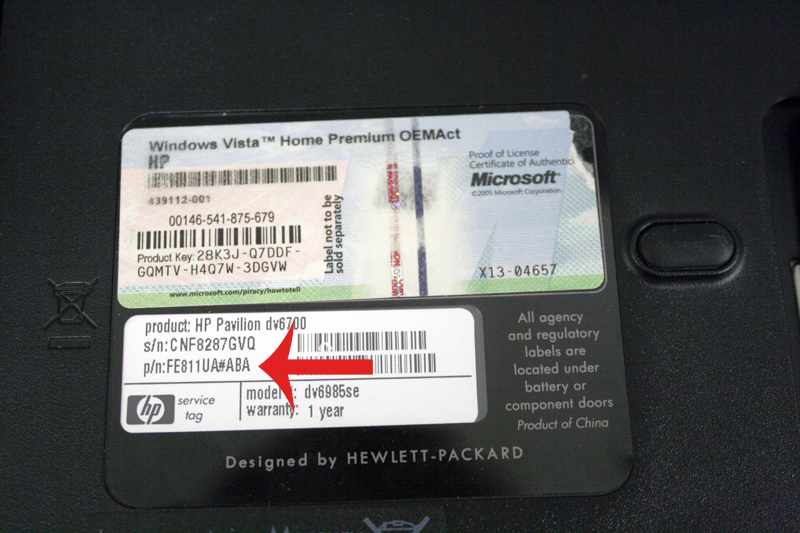 Если лэптоп неразборный, переходите к следующим методам статьи.
Если лэптоп неразборный, переходите к следующим методам статьи.
Способ 2: Консольная команда
При невозможности визуального осмотра, можно прибегнуть к функциям операционной системы. Первый такой инструмент — консоль, но благодаря ей удастся определить лишь название линейки, к которой приндлежит ноутбук.
- Откройте «Командную строку», например отыскав название приложения в «Пуске».
- Напишите (или скопируйте и вставьте) такую команду:
wmic csproduct get name. Нажмите Enter, чтобы в следующей строчке отобразилось название. Как вы уже понимаете, эта команда выводит только название линейки ноутбуков, которая содержит несколько моделей, различающихся по техническим характеристикам. К примеру, линейка обозначена как HP Pavilion 13-an0xxx, и в диапазон этих «иксов» входит несколько девайсов, а конкретное название модели, скрытое под ними, консоль не отображает. Этого бывает достаточно для получения общих сведений об устройстве, но если нужны точные данные, используйте другие методы данного материала.
Способ 3: «Сведения о системе»
Вариант, аналогичный предыдущему, но более простой в запоминании и реализации.
- Для открытия нужного окна зажмите клавиши Win + R, впишите в поле команду
msinfo32и нажмите «ОК». Приложение «Сведения системы» также всегда можно отыскать через «Пуск» по его названию. - В строке «Модель» указано то же самое, что предоставляет консольная команда из предыдущего способа. Для получения идентификатора, по которому можно найти характеристики ноутбука в сети или узнать его модель, обратитесь к строчке «SKU системы». Обычно достаточно символов, идущих до значка решетки.
- Скопированные символы из поля «SKU системы» можно вставить в поисковую строку браузера и по ним найти и точное название HP Pavilion, и его индивидуальные характеристики.
Способ 4: «Средство диагностики DirectX»
Всем тем, кому достаточно знать только линейку ноутбуков HP Pavilion без идентификатора, могут воспользоваться и системным приложением «Средство диагностики DirectX».
- Приложение, как и предыдущее, находится через поиск по названию в «Пуске» или вызывается при помощи окна «Выполнить» (клавиши Win + R) и команды
dxdiag. - После недолгой загрузки сведений вы увидите сведения и среди них строку «Модель компьютера» — она и демонстрирует название ноутбука.
Способ 5: Поиск в BIOS
Большинство ноутбуков HP позволяет узнать точную модель и идентификатор через BIOS. Это удобно тем, что можно получить необходимые данные, не запуская операционную систему и не используя никакое дополнительное программное обеспечение.
Как правило, за запуск БИОС в лэптопах этой компании отвечает клавиша F10. Нажимайте ее быстро и несколько раз сразу при включении ноутбука до тех пор, пока не будет запущен BIOS. Если эта клавиша не срабатывает и продолжается загрузка операционной системы, прочитайте другую статью, в которой перечислены другие актуальные клавиши и сочетания.
Подробнее: Как войти в BIOS на ноутбуке HP
Интересующие сведения должны быть на первой же вкладке — «Main». Строка «Product name» отображает линейку ноутбуков, к которой принадлежит ваш. Идентификатор расположен в строке «Product number». Стоит отметить, что вторая строка с ID есть не всегда!
Используя идентификатор, отыщите название модели в поисковике — как это сделать, показано в Способе 3.
Способ 6: Фирменные приложения
Каждый производитель ноутбуков устанавливает в систему набор фирменных приложений, и HP не является исключением. Среди списка программ есть такие, где доступен просмотр точного названия модели устройства. В зависимости от года выпуска, серии и линейки эти программы могут быть разными, поэтому рассмотрим все популярные варианты.
Если вы удалили фирменный софт от HP, пропустите данный метод.
- HP System Event Utility — первая такая утилита. У нее всего лишь одна задача — отображение данных о ноутбуке.
 Запустите ее, отыскав в «Пуске» среди списка приложений или по названию.
Запустите ее, отыскав в «Пуске» среди списка приложений или по названию.Первой строчкой является название линейки устройств — опять же, без определения точной модели. Вторая выводит идентификатор, по которому уже можно найти необходимые вам сведения в интернете.
- Другая популярная программа — HP Support Assistant. Откройте ее через «Пуск».
Сразу же в главном окне вы увидите и название линейки, и ID — ровно те же сведения, что отображает и предыдущий софт.
- Приложение HP PC Hardware Diagnostics Windows также позволит решить поставленную задачу. Один нюанс — запускайте его с правами администратора, иначе открыто оно не будет. Для этого кликните по нему правой кнопкой мыши и выберите «Запуск от имени администратора».
Вам понадобится переключиться на вкладку «Сведения о системе», где линейка отображена в строке «Модель», а ID — в «Идентификатор».
Напоминаем, что ID как раз позволяет определить точную модель через поиск в сети (см.
Способ 3), поскольку ни один из вариантов ее не отображает его, ограничиваясь названием линейки.
Способ 7: Сторонний софт
Самый малоактуальный вариант, тем не менее достойный упоминания. Многие программы для определения железа (AIDA64, HWiNFO и др.) также выводят и название ноутбука, правда, обычно лишь линейку.
Скачивать подобные приложения только для того, чтобы узнать название модели, не имеет смысла, так как выше мы рассмотрели целых 6 альтернатив. Тем не менее если у вас уже установлены какие-то такие программы, можете прибегнуть к ним, поскольку их запускать как минимум проще, чем запоминать алгоритмы использования фирменных утилит Windows.
Практически всегда название модели находится на вкладке с основными данными о системе или компьютере. Реже встречаются нестандартные места, как, например, у уже упомянутого HWiNFO — скриншот ниже демонстрирует расположение названия прямо в шапке окна.
Мы рады, что смогли помочь Вам в решении проблемы.
Опишите, что у вас не получилось. Наши специалисты постараются ответить максимально быстро.
Помогла ли вам эта статья?
ДА НЕТКак узнать модель ноутбука (10 способов)
Каждый пользователь лэптопа должен обязательно знать модель своего устройства. Без информации о модели ноутбука поиск необходимых драйверов или комплектующих для устройства может значительно усложниться.
На ноутбуках HP, тип модели устройства располагается рядом с клавиатурой или экраном. Но эти данные не достаточны для полного представления об модели устройства.
Данные, которые здесь указаны, всего лишь указывают серию лэптопа. Для примера, компания HP за продолжительный временной промежуток выпустила на рынок настольных ПК более сотни устройств в серии G62.
Где прописан серийный номер
Есть два способа быстро определить серийный код:
- Уточнить информацию в буклете с инструкцией, прилагаемой к ноутбуку.
- Изучить надписи на упаковочном коробе.

Несмотря на очевидную простоту, оба способа в 90% случаев терпят крах: коробка от ПК выкидывается в первые же часы после распаковки, а инструкция теряется среди других буклетов, отложенных «на всякий случай». Но огорчаться не стоит. Есть и другие возможности узнать цифровое значение серийного номера.
Серийный номер ноутбука на коробке
Корпус ноутбука, наклейки, батарея
На упаковку от ноутбука или какие-то документы надежды мало – обычно всё это выбрасывается сразу после покупки лэптопа. Но если у вас осталось руководство по эксплуатации, то можете посмотреть в нем сведения о ноутбуке.
Более реальный способ – найти наклейки на лицевой части или днище ноутбука. На них указана полная информация об устройстве, включая производителя, серию и модель. Например, Acer Aspire 5745G.
Если наклейки с корпуса сорваны, то попробуйте посмотреть модель на батарее лэптопа. Переверните его и найдите две защелки (может быть одна). Переведите их в открытое положение и снимите крышку, чтобы вытащить аккумулятор. На батарее будет написан производитель (например, HP или DNS), а также серия и модель.
На батарее будет написан производитель (например, HP или DNS), а также серия и модель.
Надпись на стикере
Стикер размещен на оборотной стороне ноутбука.
Стикер размещен на оборотной стороне ноутбука
Как правило, его клеят на крышку. Но возможна ситуация, когда на внешней стороне ПК наклейка либо стерлась, либо ее нет. В этом случае действия таковы:
- Работа на ноутбуке завершается, он обесточивается.
- ПК переворачивается, батарея изымается.
- Под батареей мелким шрифтом размещены буквенно-цифровые коды и надписи, но серийный номер в этом изобилии легко идентифицируется: он следует за строчкой Serial Number (которая так и переводится). Смотрим цифры, которые идут после слов «Serial Number».
Возможно вас заинтересует: Sony VAIO, как зайти в БИОС?
Смотрим цифры, которые идут после слов «Serial Number»
Совет! Обнаруженное цифровое значение стоит либо запомнить, либо зафиксировать на бумаге, чтобы из раза в раз не изымать батарею.
Этот способ элементарен, но, к сожалению, не дает 100% гарантии, что цифровой код хорошо читается и не стерся. В случае фиаско помогут другие методы.
Просмотр сведений о ПК
Одним из способов определения модели ноутбука является просмотр сведений о компьютере. Сделать это можно следующим образом:
- одновременно нажать на клавиатуре кнопки Win + R, чтобы вызвать консольную команду «Выполнить»;
- в появившемся окне ввести запрос msinfo32.
Примерно за 10 секунд необходимые данные будут собраны и отображены на экране. Помимо модели, утилита выводит на экран текущую версию BIOS, информацию об установленном видеоадаптере и т.д.
Ту же самую информацию можно получить, введя в консоль слово dxdiag. В этом случае сведения о ноутбуке будут более детальными. Однако, само наименование компьютера будет указано, как и в первом варианте, обобщенно, без каких-либо указаний разновидности.
Специальные утилиты
Десятки программ созданы, чтобы узнавать данные о комплектующих и системе ПК. Все, что нужно – загрузить, установить и запустить необходимую утилиту.
Все, что нужно – загрузить, установить и запустить необходимую утилиту.
ТОП-3 лучших приложений
| Программа | Особенности | Фото | Ссылки для скачивания |
| Everest |
| https://everest.download-windows.org | |
| AIDA64 |
| https://www.aida64.com | |
| Speccy |
| https://speccy.download-windows.org |
Подведем итоги
Сегодня мы с вами познакомились со множеством способов как узнать модель ноутбука и компьютера. Нам помогали: упаковка и документы, передняя или задняя панели и наклейки, аккумулятор и информация под ним на корпусе, программа биос, свойства компьютера, командная строка, окно выполнить c полезными команды и , также достойные программы Aida64 и Everest.
Возможно у вас появились вопросы, связанные с определением модели ноутбука. Можете задавать их ниже в комментариях к этой статье, а так же воспользоваться формой обратной связи со мной.
Благодарю вас что читаете меня в Твиттере.
Оставайтесь на связи — мой канал You Tube.
Если приведенная выше информация оказалась для вас полезной, тогда рекомендую подписаться на обновления моего блога, чтобы всегда быть в курсе свежей и актуальной информации по настройке вашего компьютера.
Не забудьте поделиться этой информацией с вашими знакомыми и друзьями. Нажмите на социальные кнопки — поблагодарите автора.
С уважением, Дмитрий Сергеев 4 февраля 2014
Навигация по блогу
Вы можете поделиться своим мнением, или у вас есть что добавить, обязательно оставьте свой комментарий.
Прошу поделитесь ссылками в социальных сетях.
Использование командной строки
Способ актуален для любой версии Windows, начиная от «семерки» и выше.
Шаг 1.
Нажать комбинацию R+Win. В вводной строке напечатать «cmd» и открыть консольную утилиту клавишей «Ок».
Печатаем cmd и нажимаем «Ок»
Шаг 2.
Напечатать команду «wmic bios get serialnumber» (без кавычек) и нажать Enter.
Печатаем команду wmic bios get serialnumber и нажимаем Enter
Шаг 3.
Скопировать в буфер обмена и сохранить высветившийся серийный номер.
Появится серийный номер
Средствами Windows
Если все наклейки были удалены, пользуйтесь встроенными в Виндовс утилитами.
Сведения о свойствах
Как посмотреть характеристики личного компьютера на Windows 10: по правому клику мышкой откройте свойства ярлычка «Мой компьютер». Вы увидите основные сведения – производитель, установленная ОС, параметры процессора, ОЗУ и типа системы. Точная модель не всегда будет указана.
Сведения о системе
Более подробную информацию вы узнаете из утилиты «Сведения о системе». Как посмотреть в ней параметры компьютера: жмите Win+R и пишите в строчку msinfo32. Появится окно, в котором через пару секунд появится довольно обширный список данных. Вы сможете узнать не только название изготовителя – Lenovo, но и точную модель напротив SKU.
Помощь в BIOS
BIOS содержит основную информацию о персональном компьютере. Достоинство – в гарантированном запуске, который не зависит имеется ли и функционирует ли операционная система ПК.
Есть несколько способов войти в Биос.
- задействовать клавиатуру. Для этого во время загрузки ноутбука, после завершения работы утилиты Power-On Self Test, нужно зажать определенную клавишу или их сочетание. Для разных моделей ПК подходят разные комбинации;
Возможно вас заинтересует: Как можно использовать старый ноутбук
Таблица с подробными вариантами клавиш и их комбинаций в зависимости от производителя:
Таблица с подробными вариантами клавиш и их комбинаций
- использование параметров перезагрузки ПК – метод, возможный для Windows от 7 версии и далее. Вход осуществляется через клавиши «Пуск» — «Управление электропитанием» — «Перезагрузка». Последний значок нужно нажать одновременно с удержанием Shift. Должно всплыть меню с разделом «Диагностика». Далее необходимо проследовать в «Дополнительные параметры» — «Параметры встроенного программного обеспечения UEFI». Остается нажать на него и перезагрузить систему. После этой процедуры откроется Биос;
- обращение к командной строке – подойдет пользователям с «Виндой» от восьмой версии и выше. Алгоритм действий схож со способом № 2. Через «пуск» нужно вызвать меню и выбрать «Командную строку», в окне которой ввести буквенное сочетание shutdown.exe /r /o. После – клавиша «Ввод». Эта процедура приведет к меню перезагрузки, а дальше, как в предыдущем способе, нужно дойти до «параметров встроенного ПО».
Кроме того, имеется еще один способ попасть в BIOS – для тех, у кого неисправна или отсутствует клавиатура. Этот способ актуален для версий Windows не ниже «восьмерки».
После того, как юзер зашел в BIOS, самое время – заняться поисками нужного цифрового кода. Где его искать — зависит от конкретного производителя ПК. В некоторых ноутбуках на первой же вкладке, в разделе «Инфо» прописан серийный номер.
В разделе «Infomation» прописан серийный номер
Другие модели требуют перемещения в «Главный раздел», где расположена ссылка Serial Number.
Serial Number расположен в разделе «Main»
Как узнать модель своего ноутбука HP в CPU-Z
Информацию о марке лэптопа можно также узнать с помощью программы под названием «CPU-Z».
С помощью «CPU-Z» можно узнать следующие данные о ноутбуке:
- данные о процессоре;
- данные о видеокарте;
- данные об оперативной памяти;
- данные о системной плате;
- информацию о температуре процессора, видеокарты, системной платы и других.
Узнать данные о ноутбуке HP с помощью программы «CPU-Z» можно следующим образом:
- для начала скачиваем программу на официальном сайте;
- затем программу распаковываем из архива и запускаем;
- в главном окне программы будет представлена детальная информация о процессоре, видеокарте, памяти и системной плате.
Диагностика DirectX
Комплект программных решений DirectX установлен практически на любом компьютере или ноутбуке под управлением Windows; если же его нет, владелец может в любой момент исправить положение — скачать пакет удастся совершенно бесплатно, а установка займёт совсем немного времени.
Чтобы узнать модель своего ноутбука при помощи DirectX, потребуется для начала запустить командную строку:
- Открыть меню «Пуск» и, пролистав список установленных программ, развернуть папку «Служебные».
- Кликнуть по ссылке «Командная строка».
- Ввести и применить в открывшемся окошке команду dxdiag.
- В окне «Средство диагностики DirectX» на главной вкладке найти поля «Изготовитель» и «Модель компьютера» — в них и будет содержаться искомая информация.
Важно: чтобы экспортировать данные в текстовый файл, достаточно воспользоваться размещённой справа внизу кнопкой «Сохранить все сведения».
Как узнать номер модели вашего ноутбука HP (видео)
Цены, спецификации, доступность и условия предложений могут быть изменены без предварительного уведомления. Ценовая защита, соответствие цен или гарантии цен не распространяются на внутридневные, ежедневные предложения или ограниченные по времени рекламные акции. Ограничения по количеству могут применяться к заказам, включая заказы на товары со скидкой и рекламные товары. Несмотря на все наши усилия, небольшое количество товаров может содержать ошибки в ценах, типографике или фотографиях. Правильные цены и рекламные акции подтверждаются во время размещения вашего заказа.Эти условия применяются только к продуктам, продаваемым на HP.com; предложения реселлеров могут отличаться. Товары, продаваемые на HP.com, не подлежат немедленной перепродаже. Заказы, не соответствующие условиям и ограничениям HP.com, могут быть отменены. Контрактные и оптовые заказчики не имеют права.
Рекомендованная производителем розничная цена HP может быть снижена. Рекомендуемая производителем розничная цена HP указана либо как отдельная цена, либо как сквозная цена, а также указана цена со скидкой или рекламная цена. О скидках или рекламных ценах свидетельствует наличие дополнительной более высокой сквозной цены MSRP
Следующее относится к системам HP с Intel 6-го поколения и другим процессорам будущего поколения в системах, поставляемых с Windows 7, Windows 8, Windows 8.1 или Windows 10 Pro с пониженной версией до Windows 7 Professional, Windows 8 Pro или Windows 8.1: эта версия Windows, работающая с процессором или наборами микросхем, используемыми в этой системе, имеет ограниченную поддержку со стороны Microsoft. Дополнительные сведения о поддержке Microsoft см. В разделе часто задаваемых вопросов о жизненном цикле поддержки Microsoft по адресу https://support.microsoft.com/lifecycle
Ultrabook, Celeron, Celeron Inside, Core Inside, Intel, логотип Intel, Intel Atom, Intel Atom Inside, Intel Core, Intel Inside, логотип Intel Inside, Intel vPro, Itanium, Itanium Inside, Pentium, Pentium Inside, vPro Inside, Xeon, Xeon Phi, Xeon Inside и Intel Optane являются товарными знаками корпорации Intel или ее дочерних компаний в США.С. и / или другие страны.
Гарантия для дома доступна только для некоторых настраиваемых настольных ПК HP. Потребность в обслуживании на дому определяется представителем службы поддержки HP. Заказчику может потребоваться запустить программы самопроверки системы или исправить обнаруженные неисправности, следуя советам, полученным по телефону. Услуги на месте предоставляются только в том случае, если проблема не может быть устранена удаленно. Услуга недоступна в праздничные и выходные дни.
HP передаст в Bill Me Later® информацию о вашем имени и адресе, IP-адрес, заказанные продукты и связанные с ними расходы, а также другую личную информацию, связанную с обработкой вашего заявления.Bill Me Later будет использовать эти данные в соответствии со своей политикой конфиденциальности.
Microsoft Windows 10: не все функции доступны во всех выпусках или версиях Windows 10. Для использования всех возможностей Windows 10 системам может потребоваться обновленное и / или отдельно приобретенное оборудование, драйверы, программное обеспечение или обновление BIOS. Windows 10 обновляется автоматически, что всегда включено. Могут применяться сборы интернет-провайдера, и со временем могут применяться дополнительные требования для обновлений. См. Http://www.microsoft.com.
Соответствующие критериям HP Rewards продукты / покупки определяются как продукты / покупки из следующих категорий: Принтеры, ПК для бизнеса (бренды Elite, Pro и Workstation), выберите Аксессуары для бизнеса и выберите Чернила, Тонер и бумага.
Как узнать номер модели моего ноутбука HP | Small Business
Если ваш бизнес требует от вас частых переездов, скорее всего, вы сильно полагаетесь на свой ноутбук HP. Со временем и при большом износе вашей модели может потребоваться регулировка или ремонт. Чтобы ускорить ремонтные работы и найти необходимые запасные части, производитель может запросить номер вашей модели. В зависимости от того, какой моделью вы владеете, номер вашей модели можно найти несколькими разными способами.
На нижней стороне ноутбука
На большинстве моделей HP наклейка на нижней стороне ноутбука содержит номер вашей модели и другую важную информацию. Переверните ноутбук и положите его на мягкую чистую поверхность, например на стул или подушку дивана. Найдите белую или серебристую наклейку на нижней стороне ноутбука, ближе к середине корпуса. Прочтите наклейку и найдите приставку «P / N». Число после этого префикса — это номер модели вашего компьютера.
Внутри аккумуляторного отсека
Если наклейка на нижней стороне ноутбука была поцарапана или удалена намеренно, следует проверить еще одно место внутри аккумуляторного отсека. Переверните ноутбук и найдите батарейный отсек рядом с шарниром экрана. Нажмите на рычаг, чтобы разблокировать аккумулятор, и осторожно поднимите его вверх, чтобы извлечь. Найдите белую или серебристую прямоугольную наклейку на батарее или в отсеке. Найдите префикс «P / N» и запишите номер, который следует за ним.
Под нижним кожухом портативного компьютера
Если вы не можете найти номер модели на батарее или на нижней части компьютера, возможно, вам придется снять кожух на нижней стороне портативного компьютера, чтобы найти его. Убедитесь, что ноутбук выключен и аккумулятор удален. С помощью небольшой отвертки с крестообразным шлицем выкрутите все винты по периметру корпуса. Установите винты в надежном месте и осторожно поднимите корпус. В левом углу ноутбука вы увидите квадрат с информацией и характеристиками.Найдите префикс «P / N» и запишите номер, который следует за ним. Установите кожух и снова закрутите винты.
Использование системной информации
Другой способ найти модель вашего портативного компьютера HP — использовать экран «Системная информация». Нажмите «FN-Esc», чтобы открыть окно информации о системе HP. В этом окне будет отображаться много информации, но все, что вам нужно будет искать, — это заголовок «Номер продукта». Номер будет содержать символ «#» и немного отличается от номера модели, но он все равно предоставит всю необходимую информацию производителю или ремонтной службе.
Использование HP Support Assistant
Если у вас установлено программное обеспечение HP Support Assistant, вы можете использовать его, чтобы быстро найти номер модели вашего компьютера. Нажмите кнопку Windows «Пуск» и введите «HP» в поле поиска. В отображаемых результатах выберите «HP Support Assistant». Номер вашей модели и другая информация будут отображаться в нижнем углу окна Support Assistant.
Ссылки
Биография писателя
Брэндон Гетти начал профессионально писать в 2008 году, его колонки появлялись в журнале «Thrasher».Он получил степень бакалавра литературы в Калифорнийском университете в Санта-Круз и живет в Стоктоне, Калифорния
Как получить информацию о портативных компьютерах | Small Business
При покупке бизнес-ноутбуков или принятии решения о том, пора ли обновить существующий, полезно проверить его характеристики. Соответствующая информация, такая как операционная система, процессор, память, имя компьютера и имя рабочей группы, находится в свойствах вашей системы.Однако для получения более подробной информации, включая драйверы, жесткие диски, оптические приводы, сетевые адаптеры и виртуальную память, вам следует обратиться к служебной программе Windows 7 System Information.
Свойства системы
Нажмите кнопку «Пуск», щелкните правой кнопкой мыши «Компьютер» и выберите «Свойства». Или нажмите «Win-Break».
Найдите в разделе Windows Edition текущую операционную систему, включая последний установленный пакет обновления.
Найдите в разделе «Система» производителя ноутбука, номер модели, процессор, память или тип системы.Тип системы сообщает вам, какая у вас система: 32-битная или 64-битная.
Посмотрите в разделе «Имя компьютера, настройки домена и рабочей группы» имя компьютера и имя рабочей группы.
Системная информация
Нажмите кнопку «Пуск», введите «системная информация» и нажмите «Системная информация» в результатах поиска.
Посмотрите на правой панели вкладки «Сводка системы» по умолчанию, чтобы найти свою операционную систему, конкретный номер версии операционной системы и пакет обновления, тип системы, физическую память, виртуальную память, процессор, версию BIOS, название производителя и номер модели.
Щелкните значок плюса рядом с полем «Компоненты» на левой панели, чтобы получить доступ к информации об оборудовании. Щелкните значок плюса рядом с определенными компонентами, чтобы получить доступ к подкатегориям. Это дает вам доступ к информации об оборудовании, такой как компакт-диск ноутбука, аудиоконтроллер, видеоконтроллер, модем, сетевые адаптеры и информация о хранилище. Информация о хранилище включает емкость жесткого диска и текущий объем свободного места.
Щелкните значок «плюс» рядом с «Программной средой» и щелкните «Системные драйверы», чтобы просмотреть полный список установленных в настоящее время драйверов.
Как проверить модель ноутбука HP
Если вы относитесь к тем людям, которые используют свои ноутбуки для работы, это означает, что устройство используется часто, и в какой-то момент его потребуется отремонтировать. Для этого вам может потребоваться купить определенные детали для вашего ноутбука. Чтобы правильно выбрать запчасти, вы должны знать, какая модель у вас есть. В этой статье мы поговорим о том, как проверить модель ноутбука HP, так как ноутбуки HP являются наиболее распространенными для людей, которые используют их в работе.
Если вы не знаете, какая у вас модель ноутбука HP, вот несколько способов ее проверить.Вы можете заглянуть в нижнюю часть своего устройства и найти этикетку или, возможно, вынуть аккумулятор и найти этикетку с названием модели, написанным там.
Что касается устройств HP, существует программное обеспечение HP Support Assistance, или вы можете просто использовать информацию о системе. Если ни одно из этих решений не работает для вас, вы всегда можете открыть нижнюю часть корпуса и найти там название модели. Чтобы быть уверенным, что вы смотрите на правильную отметку, всегда ищите знак «P / N». Теперь мы собираемся объяснить каждый из этих способов проверки модели ноутбука HP.
Смотрите также: Как проверить модель ноутбука ASUS
Использование системной информацииЕсли вы используете информацию о системе для проверки модели ноутбука HP, вот несколько шагов, которые вы должны выполнить. Сначала вы должны запустить опцию «Выполнить». Вы можете найти его в меню «Пуск». Появится окно, в котором вам нужно ввести «msinfo32» и затем нажать OK. После этого вы попадете в служебную программу «Информация о системе» Windows, где сможете увидеть все о вашей модели ноутбука HP.
Еще один способ узнать о модели вашего ноутбука — нажать на клавиатуре клавиши «Fn» и «Esc». Это ярлык для доступа к информации о системе HP. В открывшемся окне будет много информации. Когда вы ищете название и номер модели, вы должны найти раздел под названием Product Number. Номер должен содержать знак «#», и так вы узнаете нужную информацию о том, что ищете.
HP Support AssistantОтличный способ получить информацию о модели вашего ноутбука HP — получить помощь HP Support Assistance.Это программное обеспечение, которое поможет вам с любыми вопросами об устройстве HP, и когда вы открываете его, оно показывает номер вашей модели, а также другую информацию.
Загляните под аккумуляторЕсли в вашем ноутбуке есть съемный аккумулятор, выньте его из футляра и найдите номер модели. На нем должна быть этикетка с информацией. Его также можно разместить на самом аккумуляторе. Вы ищете знак «P / N». Этот знак говорит о том, что перед вами правильный номер модели.
Посмотрите на нижнюю часть ноутбукаМногие ноутбуки HP имеют этикетку с номером модели внизу. При поиске названия модели и номера вы должны увидеть знак «P / N», такой же, как и под батареей. Убедитесь, что вы перевернули ноутбук на мягкой поверхности, чтобы он не сломался. Эти ярлыки, о которых мы говорим, в основном белые или серебряные.
Если какое-либо из этих решений вам не подходит, возможно, вам придется открыть нижнюю часть корпуса ноутбука. При необходимости выключите устройство и извлеките аккумулятор.Возьмите небольшую отвертку и медленно удалите винты по периметру. Положите их в безопасное место и осторожно поднимите нижнюю часть ноутбука.
В левом углу вы увидите этикетку с названием и номером модели ноутбука, а также другими характеристиками. Должен быть префикс «P / N».
Когда вы получите необходимую информацию, закройте ноутбук и проверьте, правильно ли вы сделали это, прежде чем снова включить его.
3 лучших способа проверить номер модели ноутбука HP | Скриншот ноутбука HP | Служба поддержки HP | TechTVIndia
Поделиться — это забота!
HP — один из лучших, а также -й самый популярный бренд ноутбуков в Индии. .Он известен своим надежным оборудованием и потрясающим дизайном. Если вы пользователь ноутбука HP, вам может быть интересно узнать о . Проверьте номер модели ноутбука HP .
А также, если вы планируете приобрести для себя новый ноутбук HP, вам, возможно, будет интересно узнать ответы на такие вопросы, как «Компания HP принадлежит какой стране?» Цены на ноутбуки компании HP и послепродажное обслуживание ноутбуков компании HP. Тогда не беспокойтесь об этом, потому что ответы на эти вопросы вы получите в самой статье.
Итак, в этой статье я научу вас 3 лучших способа проверить номер модели ноутбука HP , а также научу вас , как сделать снимок экрана на ноутбуке HP . Если вы впервые посещаете наш веб-сайт, то после прочтения этой статьи вы также можете ознакомиться с другими нашими статьями, если у вас есть какие-либо вопросы или предложения, сообщите нам об этом в разделе комментариев. А теперь перейдем к теме.
Как проверить номер модели ноутбука HPЕсть много способов проверить номер модели ноутбука HP , это 3 лучших способа проверить номер модели ноутбука HP
Используйте HP Support Assistant с по Проверьте номер модели ноутбука HPНайдите информацию о продукте с помощью HP Support Assistant.
- В Windows найдите и откройте HP Support Assistant. Если он еще не установлен, загрузите HP Support Assistant, а затем откройте приложение.
- Щелкните вкладку Мои устройства. Название продукта, серийный номер и номер продукта отображаются на плитке вашего ноутбука.
Найдите информацию о продукте, включая номер продукта и серийный номер, на экране «Информация о системе» в BIOS.
- Выключите компьютер.
- Нажмите кнопку питания, а затем сразу несколько раз нажмите клавишу Esc, пока не появится меню запуска.
- Нажмите клавишу F1 или выберите Информация о системе в меню запуска. Отображается информация о продукте.
Название ноутбука HP, номер продукта и серийный номер можно найти на компьютере или на коробке, в которой он был доставлен.Общие местоположения следующие:
На задней панели ноутбука
Проверьте номер модели ноутбука HP Внутри батарейного отсека
Кроме того, вы можете Проверить номер модели ноутбука HP в коробке ноутбука / компьютера, отправленного в
4 лучших способа сделать снимок экрана на ноутбуке HPСнимки экрана, снимки экрана, снимки экрана — как бы вы их ни называли, эта уникальная операция позволяет вам сделать снимок вашего портативного компьютера / настольного компьютера.Во время звонка по скайпу, просмотра семейного видео или записанного видео мы всегда используем эту функцию, чтобы сделать снимок экрана нашего ноутбука. Возможность запечатлеть эти моменты прямо с экрана ноутбука и сохранить их в виде файлов изображений — это одно из решающих изменений в современную компьютерную эпоху.
Мы расскажем вам о многих способах захвата изображения рабочего стола, от нажатия нескольких кнопок на клавиатуре до использования программного обеспечения для скринкастинга.
Сделайте снимок экрана на ноутбуке HP с помощью клавиши Print ScreenНастольные компьютеры и ноутбуки HP работают под управлением операционных систем Windows, Linux или Chrome, что означает, что вы можете делать снимки экрана простым щелчком мыши.Клавиша Print Screen, обычно расположенная в правом верхнем углу клавиатуры, может быть сокращена как PrtScn или Prt SC. Эта кнопка позволит вам сделать снимок всего экрана рабочего стола.
Однако в случае Windows захваченное изображение не сохраняется сразу, а фактически копируется в буфер обмена вашего компьютера. Выполните следующие действия, чтобы превратить этот плавающий снимок экрана в файл изображения, который вы можете сохранить.
- Нажмите одновременно клавишу Windows и Print Screen, чтобы сделать снимок всего экрана.Ваш экран на мгновение потускнеет, указывая на успешный снимок.
- Откройте программу редактирования изображений (будут работать Microsoft Paint, GIMP, Photoshop и PaintShop Pro).
- Откройте новое изображение и нажмите CTRL + V, чтобы вставить снимок экрана. Вы также можете щелкнуть правой кнопкой мыши и нажать «Вставить».
- Сохраните файл в формате JPG или PNG и поместите его в легкодоступную папку для быстрого обмена.
- В некоторых системах может потребоваться нажать клавишу Fn перед нажатием клавиши Print Screen.
- Клавиша Print Screen обычно находится в верхнем правом углу клавиатуры. Некоторые модели клавиатуры по-разному обозначают клавишу Print Screen, например PrintScreen, PrntScrn, PrntScr, PrtScn, PrtScr, PrtSc или аналогичное сокращение.
- На других клавиатурах может не быть отдельной клавиши Print Screen. В этом случае вы можете выполнить функцию печати экрана, одновременно нажав и удерживая клавиши Fn + Insert.
Если вы хотите сделать снимок не всего экрана, а скорее его части, с помощью Snip & Sketch выборочное создание снимков станет проще, чем когда-либо.
Ноутбукис Windows 10 представили новую функцию по умолчанию в обновлении за октябрь 2018 года, которая позволяет пользователям эффективно захватывать части экрана без необходимости в сторонних приложениях. Эти шаги проведут вас через процесс захвата и сохранения.
- Одновременно нажмите клавиши Windows + Shift + S. Ваш экран станет белым, а ваш курсор изменится с заостренного курсора на курсор в виде перекрестия.
- Выберите часть экрана, которую вы хотите захватить.Фрагмент исчезнет с вашего экрана и скопируется в буфер обмена вашего компьютера.
- Откройте программу редактирования изображений (будут работать Microsoft Paint, GIMP, Photoshop и PaintShop Pro).
- Откройте новое изображение и нажмите CTRL + V, чтобы вставить снимок экрана.
- Сохраните снимок экрана как файл JPG или PNG и поместите его в папку с легким доступом.
Независимо от того, работает ли ваш ноутбук под управлением Windows Vista, Windows 7, 8 или 10, инструмент обрезки — отличная интегрированная функция, которая позволяет вам выбирать части экрана любого размера для мгновенного захвата.
Поскольку все настольные компьютеры Windows оснащены инструментом для обрезки, приложение находится в вашем меню «Пуск». После получения доступа эти шаги проведут вас через простой трехэтапный процесс создания снимков экрана.
- В приложении «Ножницы» нажмите «Создать» или CTRL + N, чтобы создать новый фрагмент.
- Используя курсор в виде перекрестия, перетащите курсор, чтобы создать прямоугольный контур нужной области.
- На панели инструментов «Ножницы» нажмите значок диска, чтобы сохранить снимок экрана как файл PNG или JPEG.
Ножницы имеют ряд дополнительных преимуществ, которые позволяют переключать режимы. Помимо стандартных прямоугольных ножниц, вы можете вырезать еще тремя способами.
- Ножницы произвольной формы позволяют снимать в любой форме и форме. Круги, овалы или восьмерки легко снимаются в режиме произвольной формы.
- Window snip делает снимок экрана вашего активного окна одним легким щелчком.
- Полноэкранный фрагмент снимает весь экран. Это особенно удобно для пользователей дисплеев с двумя мониторами, которые хотят делать снимки экрана сразу на обоих экранах.
Ножницы также оснащены пером и маркером, которые позволяют рисовать на снимке экрана, чтобы сделать аннотации и пометки ясными и легкими.
Сделайте снимок экрана на ноутбуке HP с помощью SnagitSnagit идеально подходит для заядлого комментатора и фоторедактора. Он предлагает простой в использовании интерфейс и ряд дополнительных функций, которые упрощают создание снимков экрана.
Snagit также поддерживает захват видео, позволяющий записывать экран с прокруткой, от создания снимков экрана до изменения их размера и редактирования.Эти шаги обеспечат вам эффективный захват экрана.
- Скачать Snagit
- После загрузки откройте приложение Snagit.
- В верхней части экрана нажмите кнопку с красным кружком, чтобы получить доступ к камере для снимков экрана.
- Выберите значок камеры, чтобы сделать снимок экрана, или значок записывающего устройства, чтобы сделать снимок экрана видео.
- Выберите часть экрана, которую вы хотите привязать.
- Изображение вашего рабочего стола появится в приложении Snagit.Оттуда вы можете редактировать, комментировать, изменять размер, копировать и сохранять обрезанное изображение.
известны своим надежным оборудованием и потрясающим дизайном. Говоря о цене ноутбуков компании HP, они всегда ценились в среднем сегменте, поэтому они легко доступны для большинства индийцев. Не только ноутбуки, но и компьютеры компании HP также широко используются в различных отраслях, например в ИТ.
Послепродажное обслуживание компании очень хорошее.Если вы столкнулись с какой-либо проблемой с ноутбуком HP и ищете поддержку, вы можете посетить их портал поддержки, где вы получите поддержку виртуального агента по всем вашим запросам, вы можете зарегистрировать жалобы, вы можете искать авторизованные сервисные центры HP по всей Индии, авторизованные HP Центры замены в Индии и многое другое.
HP Inc. — это американская многонациональная компания, занимающаяся информационными технологиями. со штаб-квартирой в Пало-Альто, Калифорния, разрабатывает персональные компьютеры (ПК), принтеры и сопутствующие материалы, а также решения для 3D-печати.
Первоначальная компания была основана Биллом Хьюлеттом и Дэвидом Паккардом в 1939 году в гараже на одну машину в Пало-Альто, Калифорния, и первоначально производила линейку электронного контрольно-измерительного оборудования.
Нынешняя компания HP Inc. была образована 1 ноября 2015 года и переименована из подразделений по производству персональных компьютеров и принтеров первоначальной компании Hewlett-Packard, при этом подразделения корпоративных продуктов и бизнес-услуг этой компании стали Hewlett Packard Enterprise. Разделение было структурировано таким образом, что Hewlett-Packard сменила название на HP Inc.и выделила Hewlett Packard Enterprise как новую публичную компанию. HP Inc. сохраняет историю котировок акций Hewlett-Packard до 2015 года и свой прежний биржевой код HPQ, в то время как Hewlett Packard Enterprise торгуется под собственным символом HPE.
HP котируется на Нью-Йоркской фондовой бирже и входит в индекс S&P 500. По состоянию на январь 2021 года она занимает 2-е место в мире по объему продаж персональных компьютеров после китайской компании Lenovo. HP заняла 58-е место в списке крупнейших корпораций США Fortune 500 за 2018 год по совокупной выручке.
Суть в том, что компания HP принадлежит Америке и является вторым по величине производителем персональных компьютеров в мире по объему продаж на январь 2021 года.
Часто задаваемые вопросы о ноутбуке HP / настольном ПК HP1) Как открыть биос в хп
Открыть настройки BIOS на любом компьютере HP очень просто. Выполните следующие шаги:
- Выключите компьютер.
- Нажмите кнопку питания, а затем сразу несколько раз нажмите клавишу Esc, пока не отобразятся настройки BIOS.
2) Является ли HP китайской компанией
Нет, HP — американская компания. Но они производят большинство компонентов для ноутбуков в Китае, некоторые из них — в Таиланде, на Филиппинах и в Малайзии, а собирают они в основном в США и Китае.
3) Dell и HP одна и та же компания
Нет, обе являются отдельными компаниями, однако обе являются американскими компаниями и являются прямыми конкурентами друг друга.
4) Владеет ли Microsoft HP?
Нет, однако HP сильно зависит от Microsoft и Windows в своем бизнесе.Они близкие партнеры друг друга.
Поделиться — это забота!
Как идентифицировать мое устройство?
В этом руководстве вы узнаете, как определить название модели вашего ноутбука, смартфона или планшета и использовать эту информацию для выбора наклеек Keyshorts, подходящих для вашего устройства.
Apple MacBook
1. Запустите MacBook. Перейдите на панель вверху экрана и нажмите .
2. В меню выберите Об этом Mac .
3.В появившемся окне вы можете найти свою модель Mac, она начинается с MacBook .
Apple iPhone
Проверьте заднюю крышку вашего iPhone. Найдите серию букв и цифр, начинающуюся с A . Затем используйте приведенную ниже таблицу, чтобы расшифровать модель вашего iPhone:
| Номер модели | Название модели |
| A1865, A1901, A1902 | iPhone X |
| A1863, A1905, A1906 | iPhone 8 |
| A1864, A1897, A1898 | iPhone 8 Plus |
| A1660, A1778, A1779 | iPhone 7 |
| A1661, A1784, A1785 | iPhone 7 Plus |
| A1633, A1688, A1700 | iPhone 6s |
| A1634, A1687, A1699 | iPhone 6s Plus |
| A1549, A1586, A1589 | iPhone 6 |
| A1522, A1524, A1593 | iPhone 6 Plus |
| A1453, A1457, A1518 | iPhone 5s |
| A1528, A1530, A1533 | iPhone 5s |
| A1456, A1507, A1516 | iPhone 5c |
| A1529, A1532 | iPhone 5c |
| A1428, A1429, A1442 | iPhone 5 |
| A1431, A1387, A1387 | iPhone 4s |
| A1349, A1332 | iPhone 4 |
| A1325, A1303 | iPhone 3GS |
| A1324, A1241 | iPhone 3G |
| A1203 | iPhone |
Apple iPad
Проверьте заднюю крышку своего iPad.Найдите серию букв и цифр, начинающуюся с A . Затем используйте приведенную ниже таблицу, чтобы расшифровать модель вашего iPad:
| Номер модели | Название модели |
| A1670, A1671, A1821 | iPad Pro 12,9 дюйма (2-го поколения) |
| A1701, A1709, г. A1852 | iPad Pro 10,5 дюйма |
| A1673, A1674, A1675 | iPad Pro 9.7 дюймов |
| A1584, A1652 | iPad Pro 12,9 дюйма (1-го поколения) |
| A1566, A1567 | iPad Air 2 |
| A1474, A1475, A1476 | iPad Air |
| A1538, A1550 | iPad mini 4 |
| A1599, A1600 | iPad mini 3 |
| A1489, A1490, A1491 | iPad mini 2 |
| A1432, A1454, A1455 | iPad mini |
| A1893, A1954 | iPad (6-го поколения) |
| A1822, A1823 | iPad (5-го поколения) |
| A1458, A1459, A1460 | iPad (4-го поколения) |
| A1416, A1430, A1403 | iPad (3-го поколения) |
| A1395, A1396, A1397 | iPad (2-го поколения) |
| A1219, A1337 | iPad (1-го поколения) |
Ноутбуки Acer
Самый простой способ — наклеить большую наклейку на трекпад ноутбука (если она еще там есть).Название модели будет расположено в верхнем разделе, содержащем Aspire word.
Если у вас нет передней наклейки, найдите ее сбоку или снизу ноутбука. Этот стикер обычно белый с черным текстом или черный с белым текстом. Модель ноутбука обычно печатается в разделе Model или в белой области наклейки (со штрих-кодами). Опять же, ищите имена, содержащие Aspire или V3, V5, E1, E3 .
Если у вас нет наклейки, включите или перезапустите Acer.После того, как экран загорится, нажмите несколько раз F2 или Delete keys, чтобы войти в BIOS. Найдите название своей модели в разделе Product Name на вкладке Information . Нажмите Escape , чтобы выйти из BIOS.
Ноутбуки Asus
Самый простой способ — наклеить большую наклейку на трекпад ноутбука (если она еще там есть). Название модели будет расположено в верхнем разделе, обычно справа, содержащем буквы и цифры.Название модели всегда начинается с буквы. Примеры: X205 , R501 , X550 , TP500LA . Такие названия, как Altec или SonicMaster , не являются названиями моделей. Эти названия относятся к бренду / производителю звуковой системы.
Если у вас нет передней наклейки, найдите наклейку на нижней части ноутбука. Этот стикер обычно белый с черным текстом или черный с белым текстом. Модель ноутбука напечатана в разделе Model .Опять же, ищите имена, содержащие буквы и цифры.
Ноутбуки Dell
У некоторых компьютеров Dell название модели напечатано на самом ноутбуке, обычно рядом с клавиатурой. Ищите имена, содержащие Inspiron , Latitude , Chromebook , Studio , Venue , XPS .
Если модель вашего ноутбука где-то не напечатана, найдите наклейку сверху или снизу ноутбука. Ищите имена, содержащие Inspiron , Latitude , Chromebook , Studio , Venue , XPS .
Если у вас нет наклейки, включите или перезапустите Dell. После того, как экран загорится, нажмите пару раз клавишу F2 , чтобы войти в BIOS. Вы найдете название модели в заголовке меню или в списке Имя системы . Нажмите Escape , чтобы выйти из BIOS.
Ноутбуки Google
Найдите название модели на задней крышке вашего ноутбука.
Ноутбуки HP (Hewlett-Packard)
На задней стороне большинства ноутбуков HP имеется наклейка производителя.Найдите название модели в верхнем или правом верхнем углу.
Если у вас нет этой наклейки и если у вас операционная система Windows, нажмите клавиши Fn + Escape , чтобы открыть окно Информация о системе . Там найдите Product Name и Product Number , эти два вместе являются названием вашей модели ноутбука.
Если у вас нет Windows или вы ничего не можете найти в информации о системе , перезагрузите портативный компьютер.После того, как экран загорится, несколько раз нажмите Escape , чтобы войти в BIOS. Теперь нажмите кнопку F1 , чтобы перейти в раздел Информация о системе . Вы найдете название модели рядом с Notebook Model . Он может содержать такие слова, как Pavillon , Envy , DV , Elitebook , Folio , Omen , Probook , Spectre , Stream , X360 . Нажмите Escape , чтобы выйти из BIOS.
Ноутбуки Huawei
Huawei в настоящее время производит только одну модель: MateBook X Pro. Если вы не уверены в своей модели, пришлите нам фотографию своей клавиатуры.
Ноутбуки Lenovo
Если у вас ноутбук серии ThinkPad (у вас есть красная круглая кнопка между клавишами G , H и B ), то название вашей модели будет напечатано на рамке экрана. Это может быть что-то вроде X230 , L400 , T400 , X1 .
Если у вас нет ноутбука Lenovo ThinkPad, найдите наклейку на его нижней части. Ищите имена, содержащие IdeaPad , Flex , Yoga , G и цифры, Y и цифры, Z и цифры.
Ноутбуки Microsoft
Если на вашем Surface установлена Windows 10, сделайте следующее:
1. Запустите PowerShell (введите Powershell в поле рядом со значком Пуск).
2. Введите: Get-WmiObject Win32_ComputerSystem.
3. См. Линейку Модель .
Ноутбуки MSI
У большинства ноутбуков MSI под клавиатурой есть большая наклейка с названием модели. Если у вас его нет, найдите наклейку на нижней части ноутбука.
Если у вас его нет, извлеките аккумулятор и найдите его в отсеке для аккумулятора. Название модели обычно пишется самым большим шрифтом и может начинаться с MS-.Он также может быть расположен рядом со штрих-кодом после подписи PSN: .
Ноутбуки Razer
Найдите наклейку на нижней части ноутбука. Название модели / номер указаны после Модель № .
Ноутбуки Samsung
Найдите наклейку на нижней части ноутбука. В правом верхнем углу должна быть большая надпись с буквами и цифрами — это название вашей модели. Если вы не можете его найти или сомневаетесь, найдите длинный штрих-код.Под ним название вашей модели указано после КОД МОДЕЛИ . Он начнется с НП-.
Ноутбуки Vaio (ранее Sony Vaio)
Найдите наклейку на нижней части ноутбука. На нем будет два штрих-кода. Под ними название вашей модели указано после Название продукта .
Ноутбуки Toshiba
Найдите наклейку на нижней части ноутбука. Название вашей модели указано после номера детали или , модель .
Ноутбуки Xiaomi
Найдите наклейку на нижней части ноутбука. Название вашей модели будет содержать такие имена, как Mi или Air .
Как узнать серийный номер ноутбука HP
Что нужно знать
- Получите серийный номер за секунды с помощью командной строки.
- Откройте командную строку, набрав «cmd» на панели задач рядом с меню «Пуск» .
- Введите «wmic bios получить серийный номер» и нажмите ввод.
В этой статье содержится информация о том, как найти серийный номер ноутбука HP несколькими различными способами.
Что такое серийный номер?
Ваш серийный номер — это строка цифр и букв, которая идентифицирует ваше конкретное устройство HP. У серии ноутбуков, таких как HP Envy, будут номера продуктов или номера моделей, которые соответствуют другим ноутбукам, произведенным в то же время, но серийный номер уникален для каждого конкретного ноутбука.
Как мне узнать номер продукта моего ноутбука HP с помощью CMD?
Если вы не можете найти этикетку с серийным номером, возможно, она повреждена или удалена.Пока ваш ноутбук все еще находится в рабочем состоянии, вы также можете получить серийный номер с помощью командной строки.
Откройте командную строку , набрав «cmd» на панели задач рядом с меню Пуск .
В командной строке введите «wmic bios get serialnumber» и нажмите . Введите .
Ваш серийный номер должен появиться после команды.
Когда мне понадобится серийный номер моего ноутбука HP?
Ваш серийный номер идентифицирует ваш конкретный продукт HP, исключая возможность догадок при поиске и устранении неисправностей, определяя, когда ваш ноутбук был произведен и какое оборудование использовалось.
Если вы обратитесь в службу поддержки клиентов для решения проблемы, они запросят серийный номер. Вы также можете использовать серийный номер, чтобы проверить статус гарантии на свой ноутбук. Независимо от того, находится ли ваше устройство на гарантии или нет, вам нужно будет указать номер, если вы отправите ноутбук в ремонт.
Сколько лет моему ноутбуку HP по серийному номеру?
Даже после истечения срока гарантии вашего ноутбука вы можете использовать серийный номер, чтобы узнать, сколько лет вашему ноутбуку.
Серийный номер представляет собой строку из букв и цифр. Вы можете определить дату изготовления вашего ноутбука, посмотрев на 4-ю, 5-ю и 6-ю цифры серийного номера. Четвертая цифра — это последняя дата года, а следующие две цифры указывают неделю. Строка чисел 050 будет означать, что ноутбук изготовлен в течение 50-й недели 2020 года.
Где находится мой серийный номер?
Чтобы найти серийный номер, в первую очередь вам следует посмотреть на нижнюю часть ноутбука.Обычно он напечатан на этикетке вместе с номером продукта, номером модели и сроком гарантии. Если вы не видите этикетку, возможно, она находится внутри батарейного отсека.
Где еще я могу найти серийный номер?
Серийный номер также находится в окне «Информация о системе» портативного компьютера HP. Чтобы открыть окно «Информация о системе», используйте встроенную клавиатуру ноутбука, чтобы ввести комбинацию клавиш Fn + Esc .
FAQ
Как мне найти серийный номер ноутбука HP в Ubuntu?
Откройте консоль терминала Linux, введя Ctrl + Alt + T .Когда вы откроете окно, введите sudo dmidecode -s system-serial-number , чтобы вернуть серийный номер вашего ноутбука HP.
Как я могу найти модель моего ноутбука HP по серийному номеру?
Используя серийный номер вашего ноутбука, вы можете найти свою модель на веб-сайте поддержки HP. Кроме того, при поиске серийного номера вашего ноутбука HP одним из вышеуказанных методов вы найдете номер продукта или модели поблизости.
Как я могу узнать серийный номер украденного ноутбука HP?
Серийный номер украденного ноутбука HP можно определить, если вы зарегистрировали его в приложении для отслеживания или в одной из служб отслеживания и восстановления HP.Еще одно место, куда стоит обратить внимание, — это квитанция и оригинальная упаковка. Если вы включили «Найти мое устройство» в Windows 10, возможно, вы сможете отслеживать свое устройство и блокировать его удаленно.
Спасибо, что сообщили нам!
Расскажите, почему!
Другой Недостаточно подробностей Сложно понять .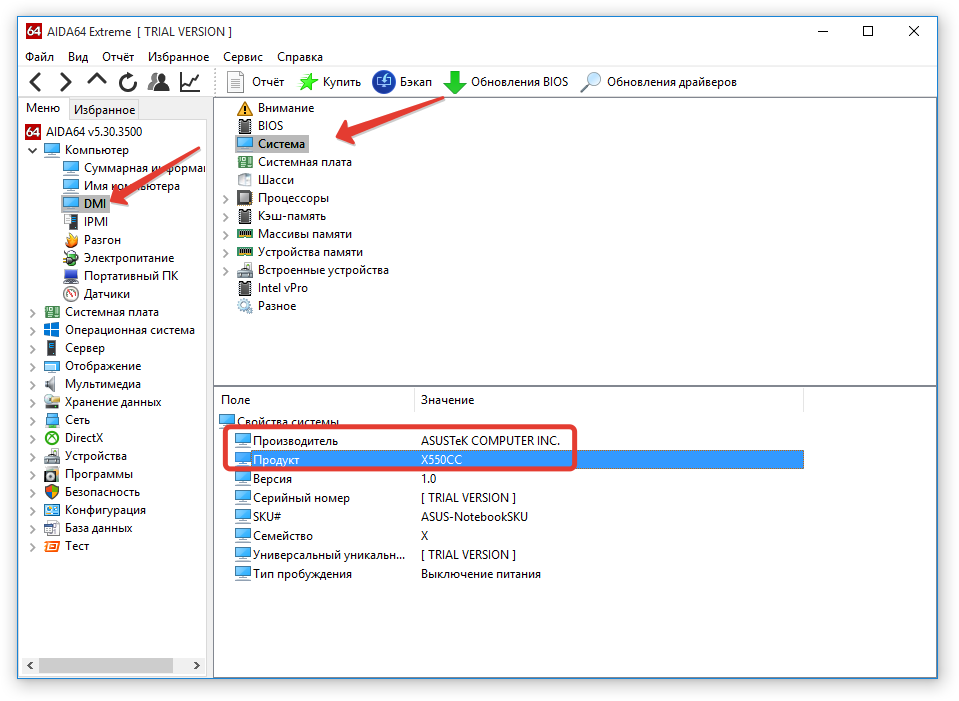 Имеет понятный интерфейс и доступна в использовании. Для поиска модели, нужно всего лишь скачать программу, запустить ее и открыть иконку «Мой компьютер» на главной странице. В появившемся окне найти «Номер продукта» — это и будет серийный номер и модель ноутбука.
Имеет понятный интерфейс и доступна в использовании. Для поиска модели, нужно всего лишь скачать программу, запустить ее и открыть иконку «Мой компьютер» на главной странице. В появившемся окне найти «Номер продукта» — это и будет серийный номер и модель ноутбука. В окне утилиты будет представлена следующая информация: имя и номер. Имя будет отражать информацию о многих типах ПК, а номер, более подробно отражает информацию о марке.
В окне утилиты будет представлена следующая информация: имя и номер. Имя будет отражать информацию о многих типах ПК, а номер, более подробно отражает информацию о марке.


 В окне программы, в самом низу будет отображена информация о модели.
В окне программы, в самом низу будет отображена информация о модели. Для этого на корпусе рядом с экраном и клавиатурой нажимаем кнопку питания;
Для этого на корпусе рядом с экраном и клавиатурой нажимаем кнопку питания; Как говорилось выше, HP чаще всего размещает информацию о модели возле экрана или клавиатуры;
Как говорилось выше, HP чаще всего размещает информацию о модели возле экрана или клавиатуры; Например, «HP Photosmart 5510».
Например, «HP Photosmart 5510».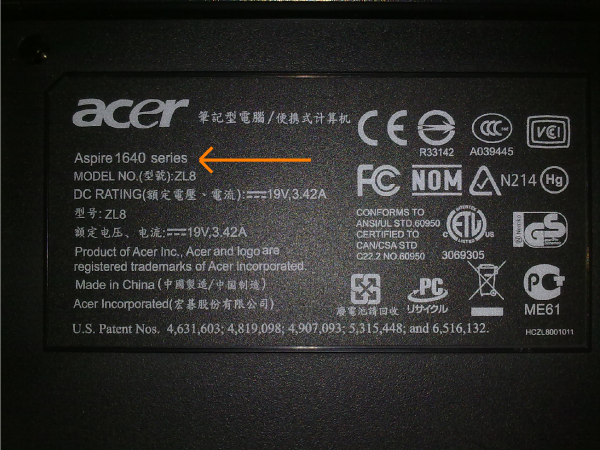 Первое, что нужно сделать при общении со службой поддержки потребителей, — указать номер модели. Но как это сделать, если вы его не знаете.
Первое, что нужно сделать при общении со службой поддержки потребителей, — указать номер модели. Но как это сделать, если вы его не знаете. В аккумуляторном отсеке любого ноутбука есть специальная наклейка с кучей информации. Среди прочего там написана и модель конкретного лэптопа.
В аккумуляторном отсеке любого ноутбука есть специальная наклейка с кучей информации. Среди прочего там написана и модель конкретного лэптопа.
 Запустите ее, отыскав в «Пуске» среди списка приложений или по названию.
Запустите ее, отыскав в «Пуске» среди списка приложений или по названию. Способ 3), поскольку ни один из вариантов ее не отображает его, ограничиваясь названием линейки.
Способ 3), поскольку ни один из вариантов ее не отображает его, ограничиваясь названием линейки.

Ваш комментарий будет первым